Integracje
Integracje dostępne są w pakiecie Business.
Integracje służą do wzbogacenia funkcjonalności Reklamatora o możliwości dostarczane przez systemy zewnętrzne. Aktualnie dostępne integracje:
Ustawiena integracji
Integracje zarządzane są przez moduł Integracje dostępny w ustawieniach systemu.
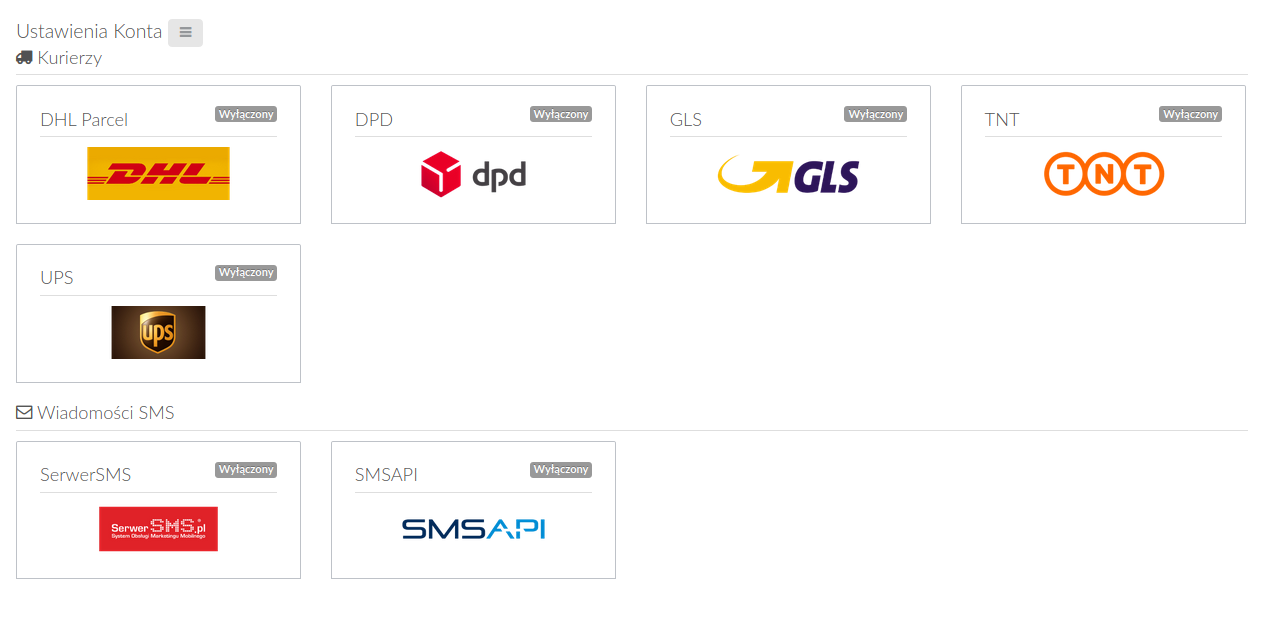
Wyświetlana jest lista dostępnych integracji podzielonych na grupy. Przy każdym module wyświetlana jest informacja czy integracja jest włączona. Jeśli klikniesz w wybrany element przejdziesz do szczegółów integracji w tym do konfiguracji zewnętrznej usługi.
Przesyłki kurierskie w zgłoszeniach
Aktywacja choćby jednego modułu kurierskiego powoduje pojawienie się w szczegółach zgłoszeń dodatkowych opcji. Jest to możliwość przejścia do zarządzania przesyłkami dla zgłoszenia:

oraz szybki podgląd listy przesyłek zdefiniowanych w ramach reklamacji:
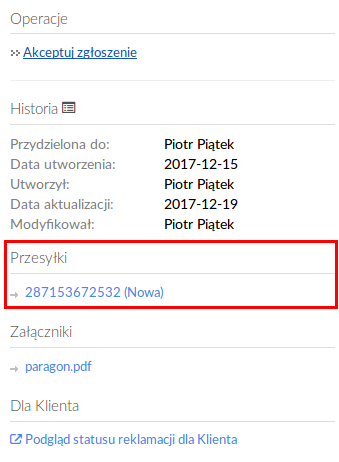
Kliknij przycisk Przesłki jeśli chcesz zobaczyć listę przesyłek lub dodać nową
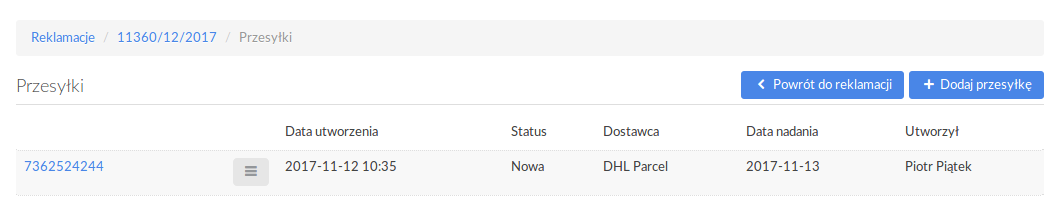
Jeśli chcesz dodać nową przesyłkę, kliknij przycisk + Dodaj przesyłkę oraz wybierz przewoźnika. Formularz przesyłki zależy od wybranego przewoźnika.
DHL Parcel
Przejdź do ustawień systemowych, kliknij Integracje wybierz DHL Parcel.
Na głównym ekranie modułu zobaczysz jego krótki opis, informację czy moduł jest włączony.
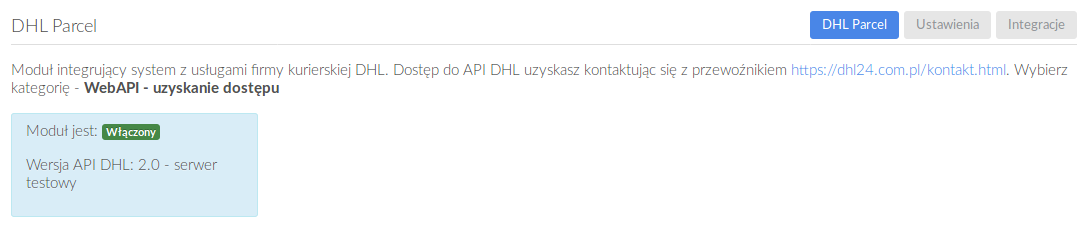
Jeśli chcesz ustawić parmetry modułu lub go włączyć/wyłączyć kliknij Ustawienia
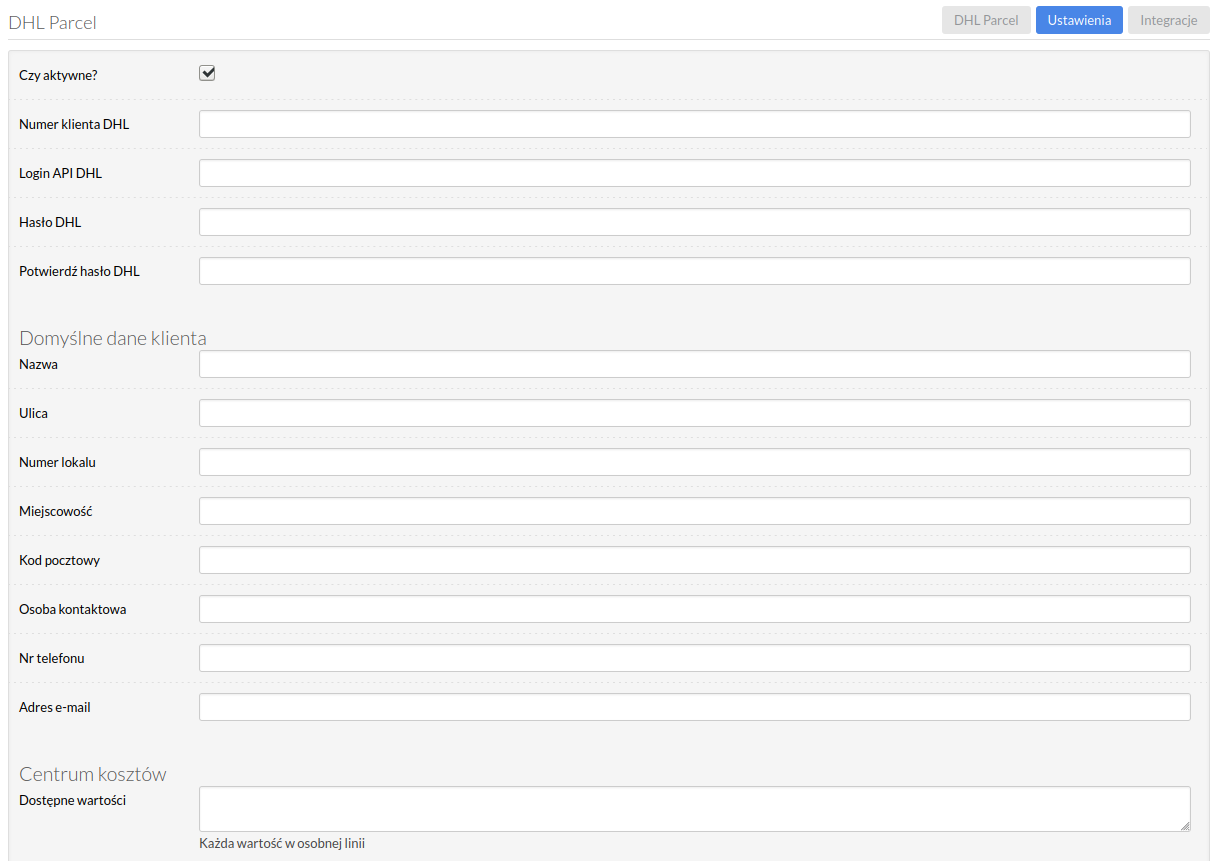
Ustawienia:
- Włączenie/wyłączenie modułu
- Numer klienta DHL - numer nadawany przez DHL Parcel
- Login API DHL - login nadawany prezz DHL Parcel, nie jest to login do serwisu DHL24
- Hasło DHL - hasło użytkownika DHL Parcel, nie jest to hasło do serwisu DHL24
- Domyślne dane klienta - możesz wprowadzić domyślne klienta, które będą wykorzystywane w formularzach przesyłek DHL. Jeśli pozostawisz te pola bez wartości system użyje danych z Twojego konta w Reklamatorze
- Centrum kosztów - lista dostępnych centrów kosztów, wartość jest prezentowana na liście przewozowym pod pozycją MPK
Jak uzyskać dostę do API DHL?
Aby uzyskać dostęp do API DHL (login i hasło) skorzystaj z formularza kontaktowego dostępnego na stronie: https://dhl24.com.pl/kontakt.html
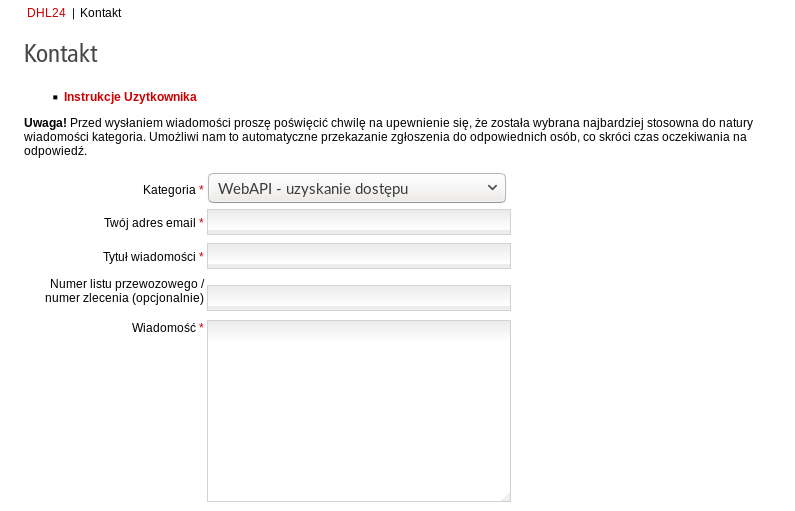
Po podaniu danych i włączeniu modułu DHL Parcel jest dostępne na liście przewoźników w szczegółach reklamacji.
UPS
Przejdź do ustawień systemowych, kliknij Integracje wybierz UPS.
Na głównym ekranie modułu zobaczysz jego krótki opis, informację czy moduł jest włączony.
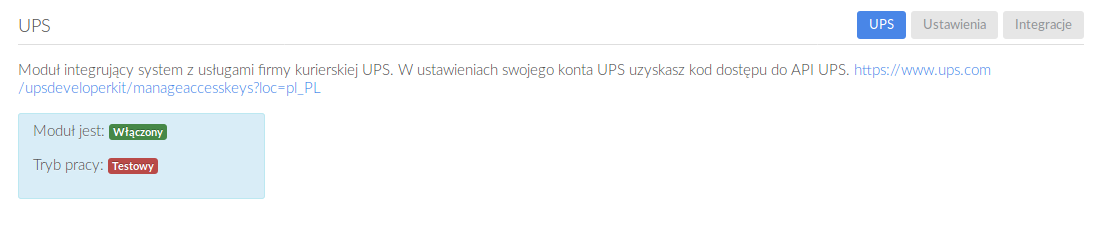
Jeśli chcesz ustawić parmetry modułu lub go włączyć/wyłączyć kliknij Ustawienia
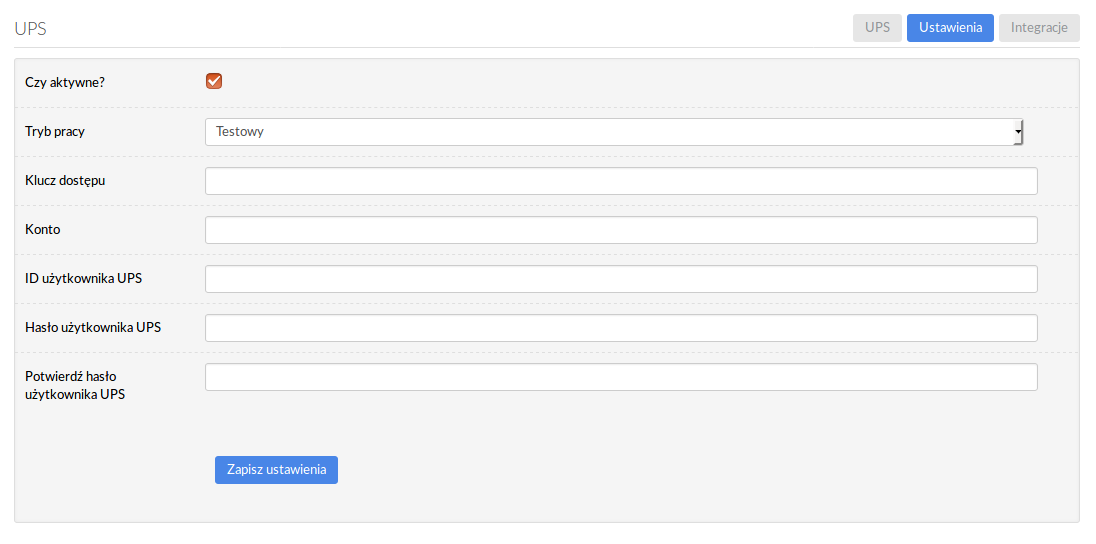
Ustawienia:
- Włączenie/wyłączenie modułu
- Tryb pracy - możliwe dwie opcje - Testowy lub Produkcyjny. W trybie testowym system będzie korzystać ze środowiska testowego udostępnianego przez UPS, tworzenie przesyłek nie wiąże się z opłatami, można sprawdzić rozwiązanie. w trybie Produkcyjnym przesyłki są tworzone tak jakby były tworzone przez MyUPS.
- Klucz dostępu - klucz dostępu nadawany przez UPS
- Konto - konto klienta utworzone w UPS
- ID użytkownika UPS - identyfikator nadawany przez UPS
- Hasło użytkownika UPS - hasło użytkownika UPS
Jak uzyskać dostęp do API UPS?
Aby uzyskać dostęp do API UPS (Access Key) skorzystaj ze strony: https://www.ups.com/upsdeveloperkit
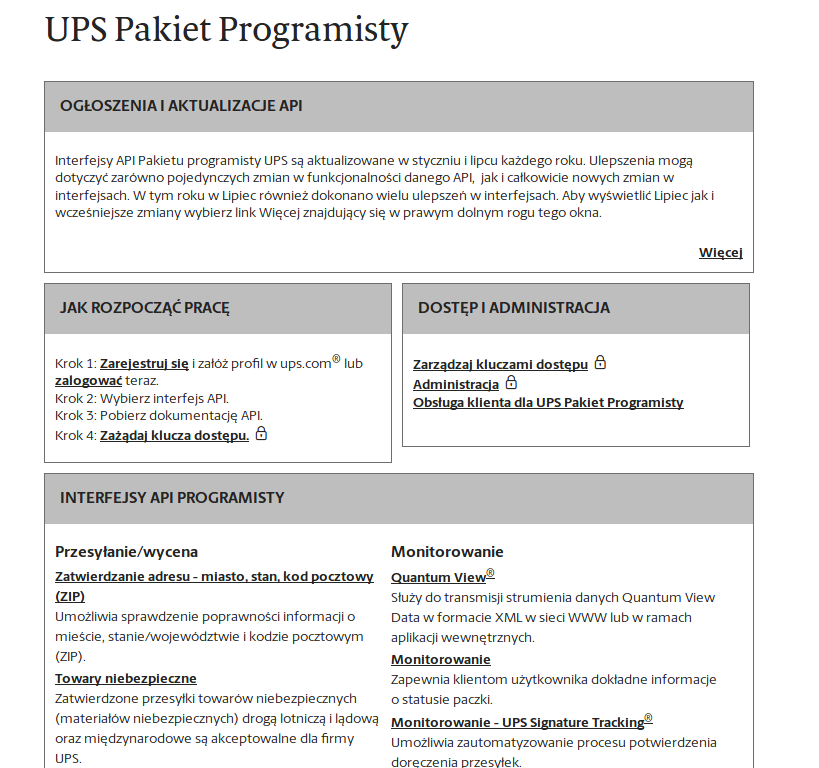
Zarejestruj się lub zaloguj jeśli posiadasz już konto UPS, a następnie poproś o klucz dostępu do API - Request an access key Na stronie Zarządzaj kluczami dostępu możesz sprawdzać poziom zakres dostępu swoich kluczy.
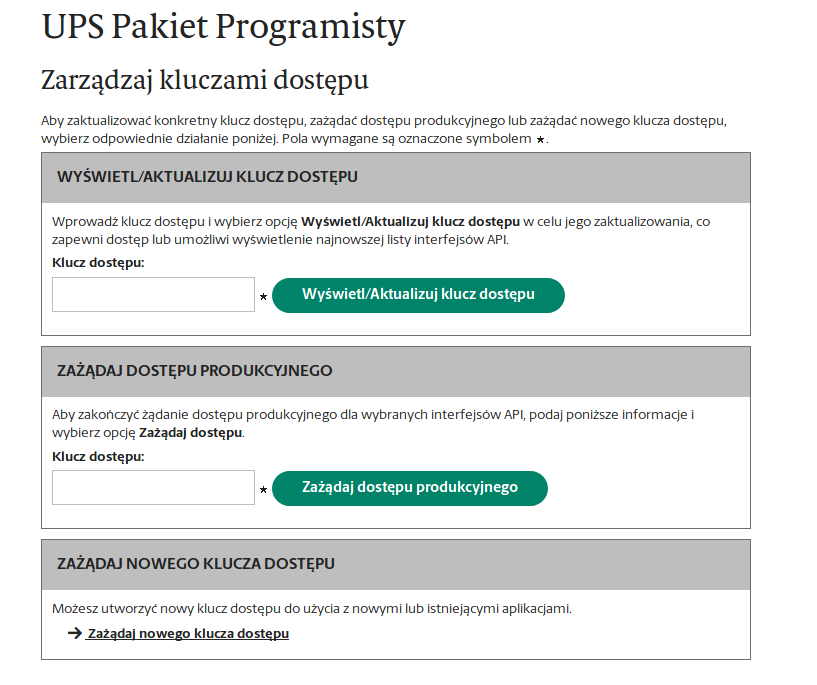
Aby w pełni korzystać z usług UPS Twój klucz dostępu powinien dawać dostęp do środowiska produkcyjnego UPS:
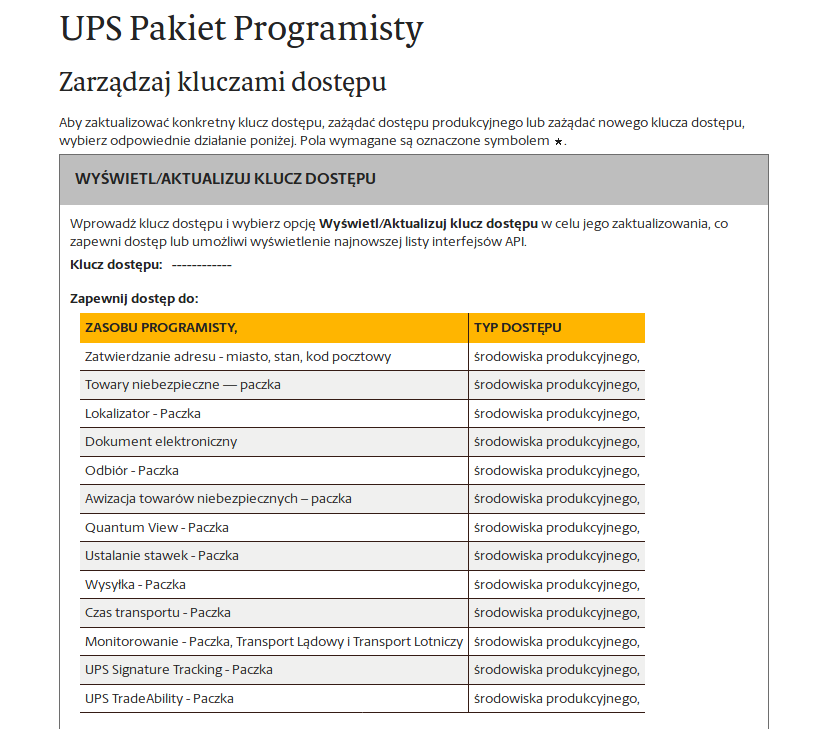
Geodis
Przejdź do ustawień systemowych, kliknij Integracje wybierz Geodis.
Na głównym ekranie modułu zobaczysz jego krótki opis, informację czy moduł jest włączony.

Jeśli chcesz ustawić parmetry modułu lub go włączyć/wyłączyć kliknij Ustawienia
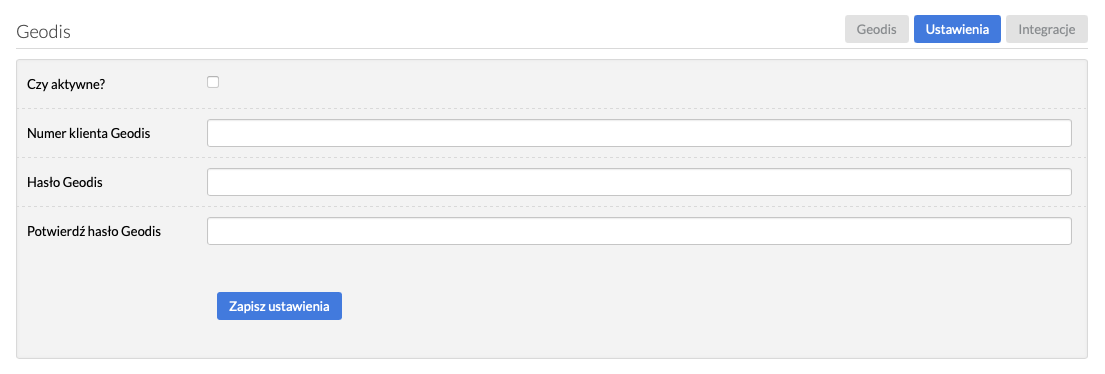
Ustawienia:
- Włączenie/wyłączenie modułu
- Numer klienta Geodis - numer nadawany przez DHL Parcel
- Hasło Geodis - hasło użytkownika nadawane przez Geodis
Jak uzyskać dostę do API Geodis?
Aby uzyskać dostęp do API Geodis skontaktuj się ze swoim opiekunem Geodis
GLS
Przejdź do ustawień systemowych, kliknij Integracje wybierz GLS.
Na głównym ekranie modułu zobaczysz jego krótki opis, informację czy moduł jest włączony.
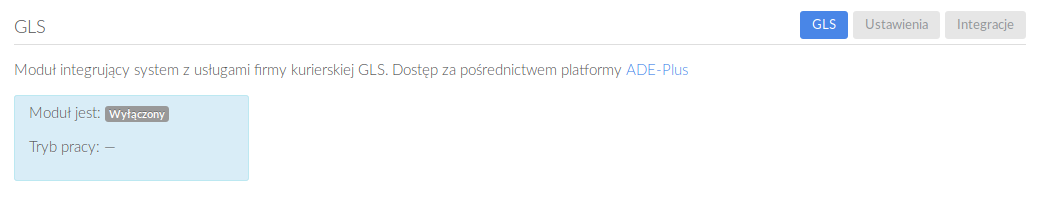
Jeśli chcesz ustawić parmetry modułu lub go włączyć/wyłączyć kliknij Ustawienia
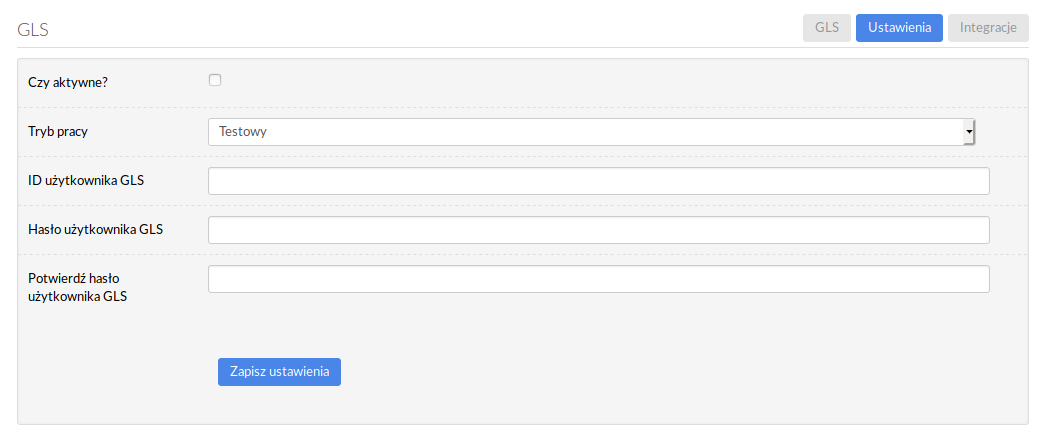
Ustawienia:
- Włączenie/wyłączenie modułu
- Tryb pracy - możliwe dwie opcje - Testowy lub Produkcyjny. W trybie testowym system będzie korzystać ze środowiska testowego udostępnianego przez GLS, tworzenie przesyłek nie wiąże się z opłatami, można sprawdzić rozwiązanie. w trybie Produkcyjnym przesyłki są tworzone tak jakby były tworzone przez ADE-Plus.
- ID użytkownika GLS - identyfikator nadawany przez GLS
- Hasło użytkownika GLS - hasło użytkownika GLS
Jak uzyskać dostęp do API GLS?
Aby uzyskać dostęp do API GLS konieczne jest podpisanie umowy o współpracy z GLS Poland
TNT
Przejdź do ustawień systemowych, kliknij Integracje wybierz TNT.
Na głównym ekranie modułu zobaczysz jego krótki opis, informację czy moduł jest włączony.

Jeśli chcesz ustawić parmetry modułu lub go włączyć/wyłączyć kliknij Ustawienia
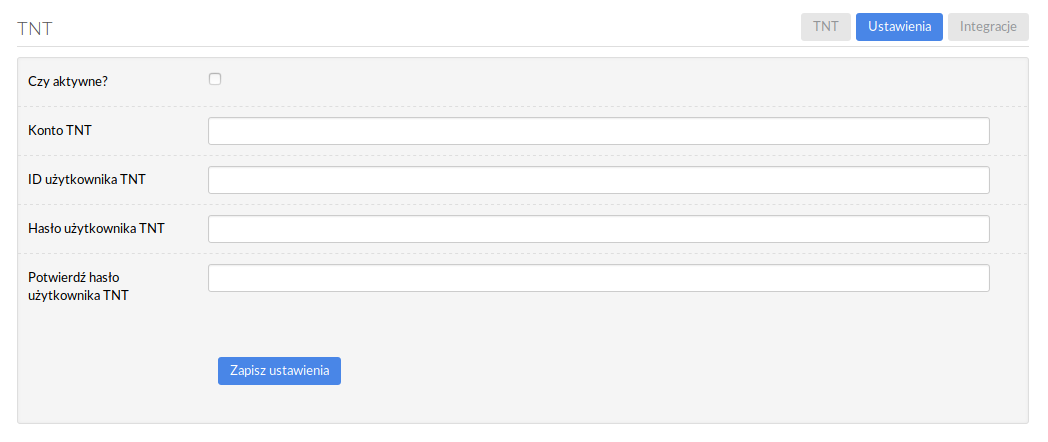
Ustawienia:
- Włączenie/wyłączenie modułu
- Konto TNT - numer konta nadawany przez TNT
- ID użytkownika TNT - identyfikator nadawany przez TNT
- Hasło użytkownika TNT - hasło użytkownika TNT
Jak uzyskać dostęp do API TNT?
Aby uzyskać dostęp do API TNT należy skontaktować się ze swoim opiekunem klienta TNT.
DPD
Przejdź do ustawień systemowych, kliknij Integracje wybierz DPD.
Na głównym ekranie modułu zobaczysz jego krótki opis, informację czy moduł jest włączony.

Jeśli chcesz ustawić parmetry modułu lub go włączyć/wyłączyć kliknij Ustawienia

Ustawienia:
- Włączenie/wyłączenie modułu
- Tryb pracy - w trybie testowym można sprawdzić działanie integracji
- Nazwa użytkownika DPD - nazwa użytkownika nadawana przez DPD
- Hasło użytkownika DPD - hasło użytkownika nadawane przez DPD
- Numer katalogowy klienta DPD - numer klienta nadawany przez DPD
- Kanał informacyjny DPD - kanał informacyjny nadawany przez DPD
- Domyślne parametry paczek - możesz podać domyślne parametry paczek, podczas tworzenia przesyłki te dane będą domyślnie wstawione w formularzu przesyłki
Jak uzyskać dostęp do API DPD?
Aby uzyskać dostęp do API DPD należy skontaktować się ze swoim opiekunem klienta DPD.
SerwerSMS
SerwerSMS.pl to usługa, która umożliwia automatyczne wysyłanie wiadomości SMS. Przejdź do ustawień systemowych, kliknij Integracje wybierz SerwerSMS.
Na głównym ekranie modułu zobaczysz jego krótki opis, informację czy moduł jest włączony.

Jeśli chcesz ustawić parmetry modułu lub go włączyć/wyłączyć kliknij Ustawienia
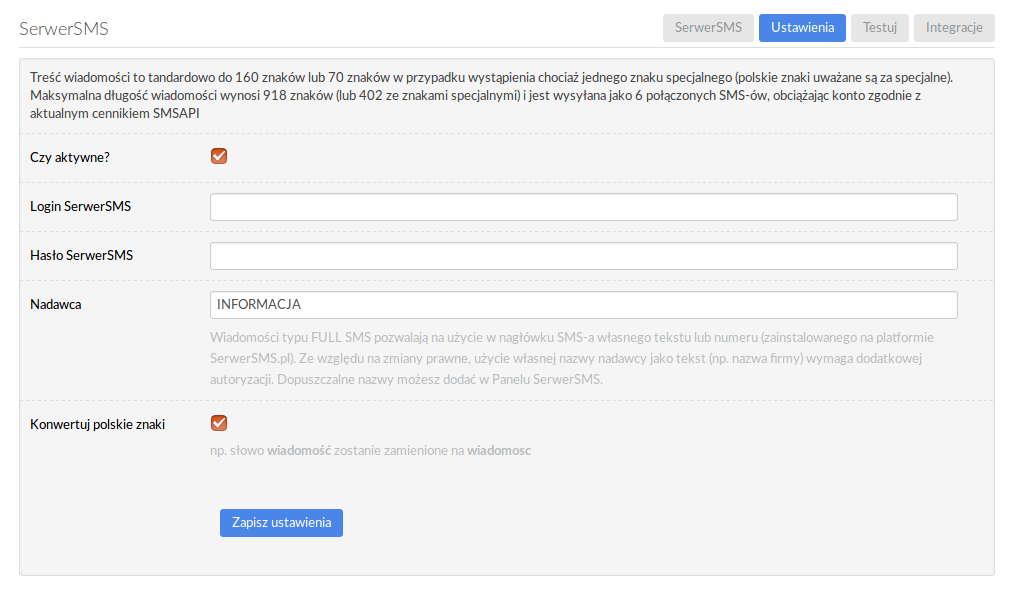
Ustawienia:
- Włączenie/wyłączenie modułu
- Login SerwerSMS - Login konta używanego do wysyłki. Zalecane jest, aby komunikacja przez HTTPS API odbywała się z loginów utworzonych specjalnie do połączenia przez API. Konto użytkownika API można utworzyć w Panelu Klienta SerwerSMS.
- Hasło SerwerSMS - hasło do konta
- Nadawca - Parametr opcjonalny, umożliwia zmianę pola nadawcy wiadomości SMS na niemal dowolną nazwę lub numer. Każda nazwa nadawcy musi zostać najpierw dodana w Panelu, a następnie zatwierdzona przez administratora SerwerSMS.pl.
- Konwertuj polskie znaki - parametr pozwala włączyć automatyczną zamianę polskich znaków, np. ą zostanie zamienione na a. Polskie znaki są uważane za specjalne.
Jak uzyskać dostęp do SerwerSMS?
Zarejestruj się pod adresem https://panel.serwersms.pl/rejestracja. Utwórz dedykowane konto użytkownika API, można to zrobić w Panelu Klienta → Ustawienia interfejsów → HTTPS XML API → Użytkownicy.
Historia reklamacji
Wysłane widomości są wyświetlane w historii obsługi zgłoszenia. Błędy wysyłki (brak numeru telefonu, brak środków) są również wyświetlane w historii obsługi.

SMSAPI
SMSAPI to usługa, która umożliwia automatyczne wysyłanie wiadomości SMS. Przejdź do ustawień systemowych, kliknij Integracje wybierz SMSAPI.
Na głównym ekranie modułu zobaczysz jego krótki opis, informację czy moduł jest włączony.

Jeśli chcesz ustawić parmetry modułu lub go włączyć/wyłączyć kliknij Ustawienia
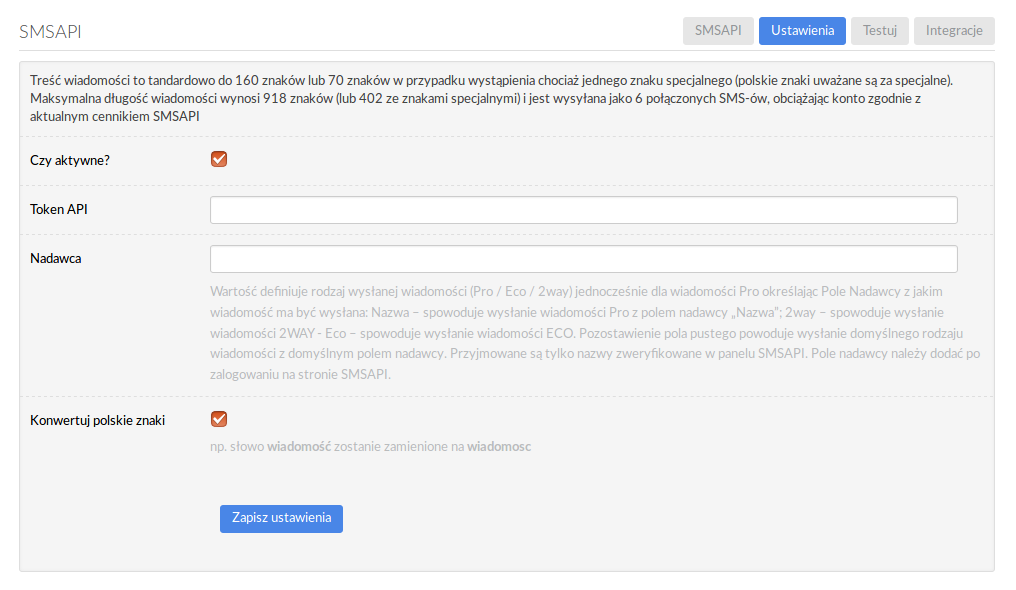
Ustawienia:
- Włączenie/wyłączenie modułu
- Token API - OAuth token wygenerowany w Panelu SMSAPI
- Hasło SerwerSMS - hasło do konta
- Nadawca - Parametr definiuje rodzaj wysłanej wiadomości (Pro / Eco / 2way) jednocześnie dla wiadomości Pro określając Pole Nadawcy z jakim wiadomość ma być wysłana: Własna nazwa – spowoduje wysłanie wiadomości Pro z polem nadawcy „Nazwa”; 2way – spowoduje wysłanie wiadomości 2WAY; Eco – spowoduje wysłanie wiadomości ECO. Pozostawienie pola pustego powoduje wysłanie domyślnego rodzaju wiadomości z domyślnym polem nadawcy. Przyjmowane są tylko nazwy zweryfikowane. Pole nadawcy należy dodać po zalogowaniu na stronie SMSAPI.
- Konwertuj polskie znaki - parametr pozwala włączyć automatyczną zamianę polskich znaków, np. ą zostanie zamienione na a. Polskie znaki są uważane za specjalne.
Jak uzyskać dostęp do SMSAPI?
Zarejestruj się pod adresem https://www.smsapi.pl/rejestracja. Utwórz token API: Ustawienia → Tokeny API (OAuth)
Historia reklamacji
Wysłane widomości są wyświetlane w historii obsługi zgłoszenia. Błędy wysyłki (brak numeru telefonu, brak środków) są również wyświetlane w historii obsługi.
